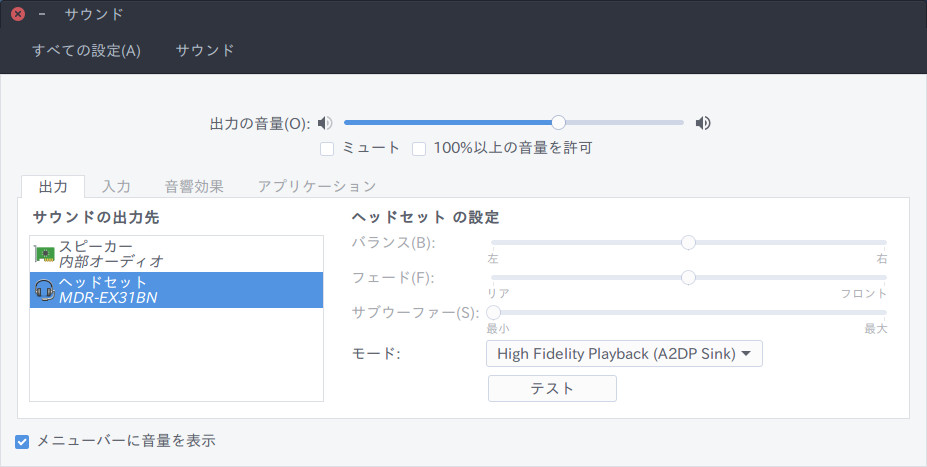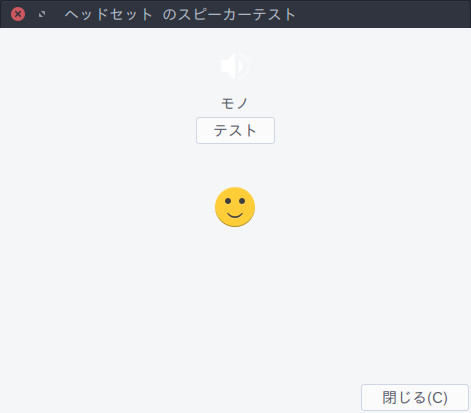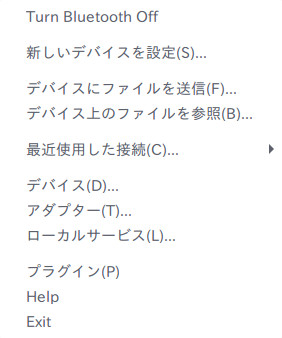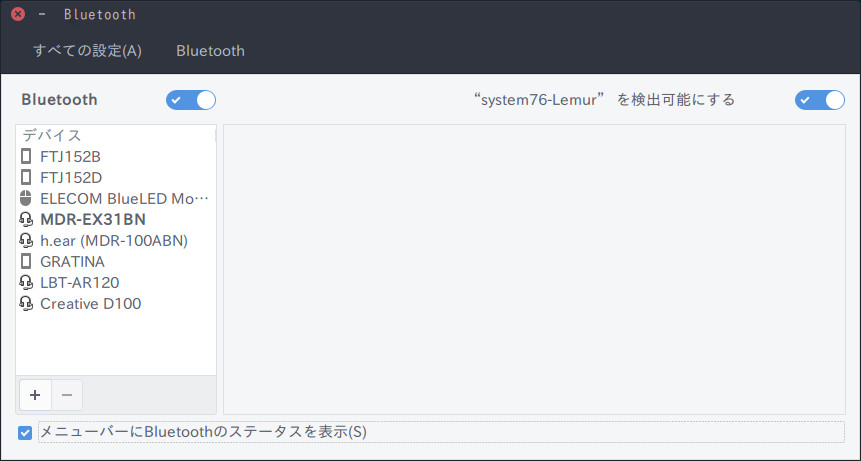Ubuntu Desktopを使っていて、今だに不満なのがBlutooth接続。初回にペアリングして接続するときは、モードがHeadset Head Unit(HSP/HFP)になってしまったとしても、High Fidelity Playback(A2DP Sink)に切り替えれば、それで問題解決となる。
だけれども、二回目に接続、つまりペアリング済みの端末として接続するときは、モードがHeadset Head Unit(HSP/HFP)になると、モードを切り替えることができなかったり、音が出なくなったりする。かと言って、いちいち、ペアリング済みの端末から削除して、再度ペアリングして接続するのも面倒だ。
あれこれ試した結果。 bluemanをインストールして、 blueman-appletで、再接続を試みると上手くいったので、手順を書き残す。
まずは blueman-appletを使えるようにするために、sudo apt install blueman。
Ubuntuデフォルトで入っているBluetooth( unitiy-control-center?)ではなく、 blueman-appletを起動してみる。
モードに切り替えても駄目な状態のときは、デバイスを選択して、接続している端末名をクリックして右クリックして、オーディオプロファイルを選択、そして、High Fidelity Playback(A2DP Sink)を選択しても、Failed to change profile to a2dp_sinkとなる。
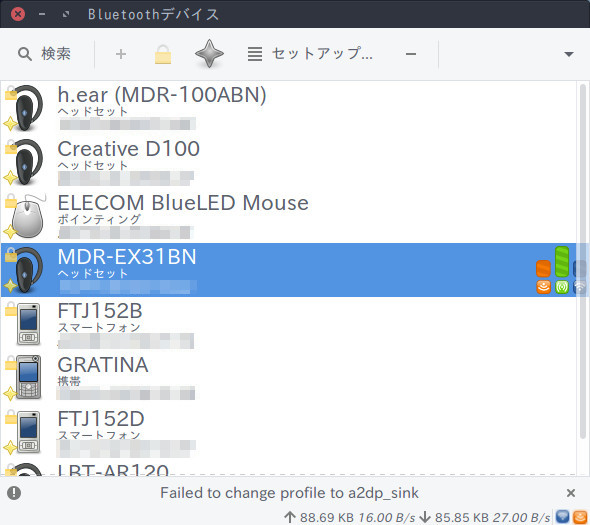
Failed to change profile to a2dp_sink
なので、blueman-applet -> デバイス -> 接続している端末名 -> オーディオシンクを選択する。すると、接続が切れる。なので、再度、オーディオシンクを選択(クリック)する。すると、今度は接続されるので、その後、オーディオプロファイルを選択して、High Fidelity Playback(A2DP Sink)を選択する。
すると、特にエラーメッセージも出ない。サウンド設定画面で確認しても、ちゃんと設定されていることが分かる。
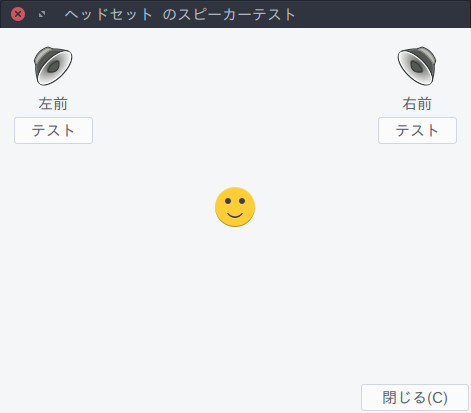
High Fidelity Playback(A2DP Sink)
本来は、High Fidelity Playback(A2DP Sink)モードで必ず接続されるようにするのが理想なのだけど、少しはマシな状況にはなった。しかし、ググっても出てこないのは、探し方が悪いのか、それともやり方が悪いのだろうか…
ともあれ、Ubuntuデフォルトで入っているBluetooth( unitiy-control-center?)より blueman-appletでの接続の方が、スマホへのファイル送受信も上手くいったりするので、 blueman無くしてのbluetooth接続は、もう考えられないけどね…